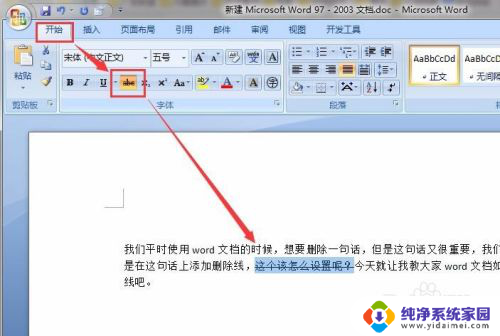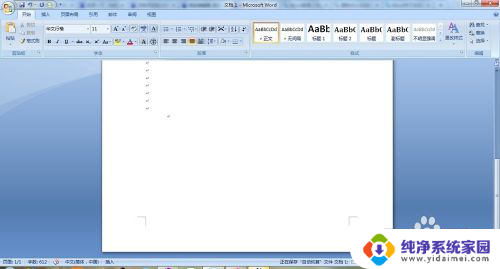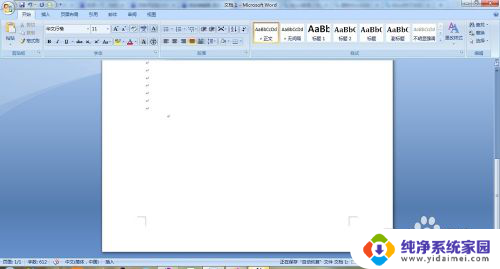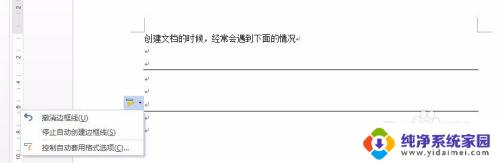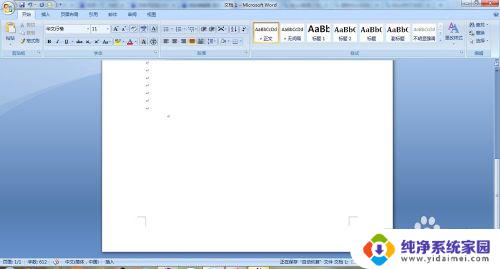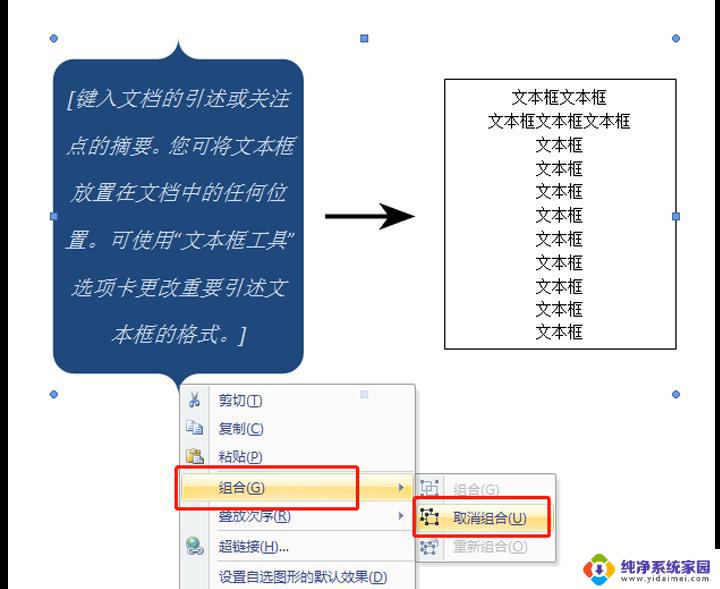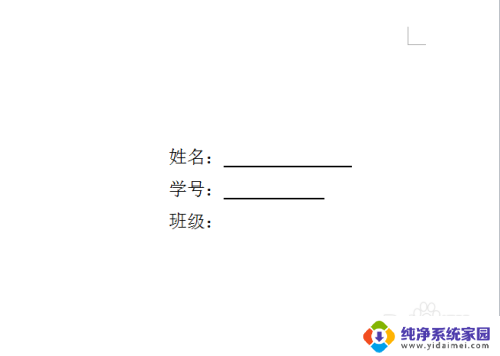word里删除线怎么添加 在Word文档中如何给文字添加删除线
更新时间:2023-08-14 15:58:20作者:xiaoliu
word里删除线怎么添加,在日常办公中,我们经常需要在Word文档中对文字进行编辑和修改,有时候我们可能需要给某些文字添加删除线来表示删除或作为标记。如何在Word文档中给文字添加删除线呢?这个操作非常简单。我们只需要在Word的工具栏中找到字体选项,在弹出的对话框中选择删除线即可。这样选中的文字就会被添加上删除线。通过这样的操作,我们可以方便地对文档进行修改和标记,提高工作效率。不仅如此删除线的使用还能够使得文档更加清晰明了,方便他人阅读和理解。Word文档中添加删除线是一个简单实用的功能,对于我们日常的工作和学习都非常有帮助。
方法如下:
1.首先用鼠标选中想要编辑的文字。
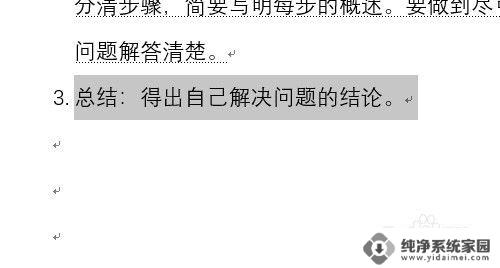
2.右键点击选中的文字,在弹出菜单选择“字体”的菜单。
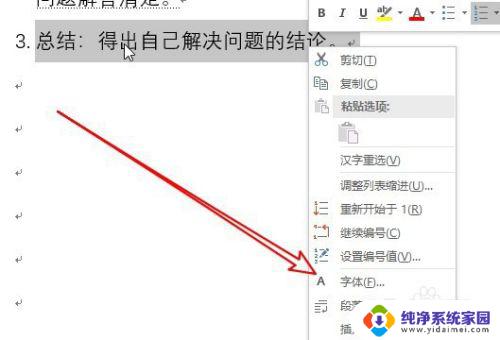
3.然后在打开的字体窗口中点击勾选“删除线”前面的复选框。
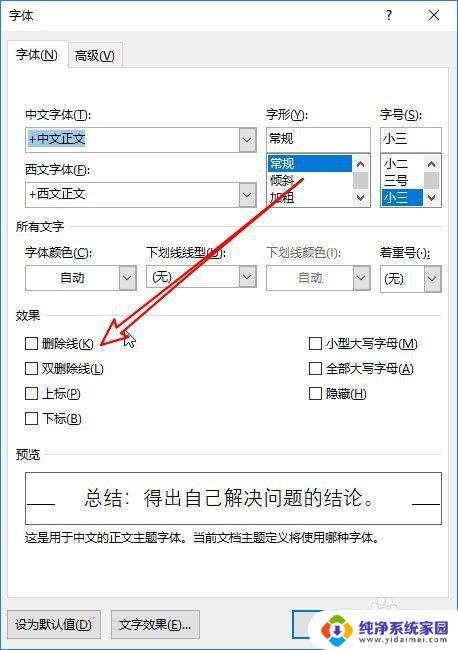
4.这时我们可以看到文字已添加好删除线了。
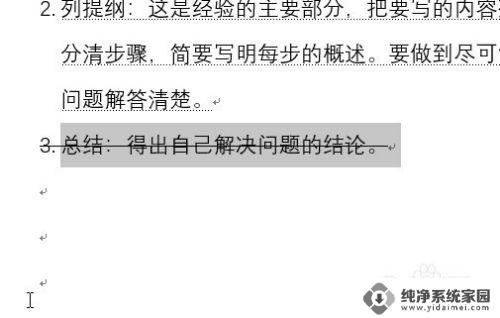
以上是如何在Word中添加删除线的全部内容,如果您遇到这种情况,可以按照上面的步骤进行解决,希望这篇文章能帮到您。